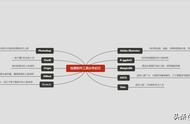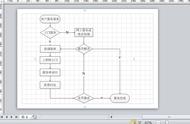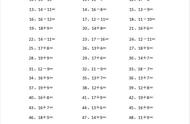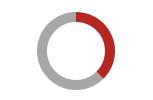今天我要给你介绍的就是Microsoft Office Visio是Microsoft Office 套件之一。安装Visio之后,可以类比Word的操作方法一样来使用,不过,就是比在Word里画图、修改更方便,功能更强大。特别是在做技术路线图、各种图表的绘图,使用起来更方便、更理想。还可以用“绘图工具”直接画弧线、曲线。

在Visio中画好的图,可以复制→粘贴到Word中,并在Word中加以编辑和补画。
(有需要监控系统集成系统拓扑图VISIO范本的朋友,可以关注我们后私信我)Visio作图方法步骤:①打开Visio窗口界面,选好需要的绘图模板,在绘图模板中选取需要的部件,可以直接将其拖到新建的作图板页面上。
②可以用【连接线工具】画线将各个部件加以连接,用【绘图工具】直接画弧线、曲线等(在作图板上有定位网格显示)。
③将画好的图加以组合、存档。
④对画好的图全选→复制。
⑤将图粘贴到需要的Word文档中。
⑥可以在Word文档中双击该图,就可以在显示的画面中编辑该图,进行取消组合、移动、微调、用“绘图工具”画弧线、曲线、最后组合等操作。
⑦编辑修改好图片以后,点击页面空白处,恢复到正常文档页面。
⑧在正常文档页面中,将图片转换为某种文字环绕格式。然后,用文本框方法对图中需要标注的地方用小五号字加以批注(建议在这一步才标注文字)。
由上可见,为什么在我们的写作中要用Visio画图的理由:
①在Visio中画图,可以借助各种现成的绘图模板部件,这样全书各章节的图形部件都能加以统一和规范;
②由于都是Microsoft Office 套件,故Visio和Word在使用方法上都能举一反三,在操作上都能互动。熟悉Word的Visio新手可以很快熟练,编辑也可以很方便地修改图片。

Word中自带的画图工具确实比较低级,只能插入一些固定的形状,如果采用画布画图,画布的位置,大小都难以调整。
写文章的时候,常常遇到插图的问题,如果在Word中直接利用画布画,基本到最后调整格式和篇幅的时候,就等着绝望和悲剧吧。但是反过来说,用截图的方法然后粘贴图片进去,虽然特别方便,但是对于大图片来说,图片缩放后那叫一个不清晰,继续汗一下,所以建议大家都专业点,还是用Visio画图吧。
首先,可以新建一块Visio画布,在里面用专业的模板等进行绘制,尤其是计算机流程图等,都是很好的选择!我常用的是曲线绘图这部分功能,很好用,最强大的是,可以在画好结束的时候,复制整张画图,在Word的“粘贴”->“选择性粘贴”中直接单击确定,就能插入Visio画布,然后双击图形,就能自动进入Visio画图编辑器中,相当的方便啊,在Word中使用Visio,就是方便随时编辑图片,不用一遇到修改就到“画图”中去改截图,同时图片显示好清晰!
同时,对于Word编辑中,还有一个常见问题,就是无论是Visio选择性粘贴,或是截图的插入,往往图片选用“嵌入式”版式的时候,图片跑到了Word文字上方了,即使拖动,也不能看到图片全貌,这个好纠结啊!
产生问题的原因是因为图片上下的文字,选用了行距为“固定值”所致,解决方法就是变一下行距就行了,单倍行距或是其他,问题解决!

对于大部分研究分析工作人员来说,很多时候都要用到Visio画图软件,你用的熟练么?是否也曾因为某个细节问题烦恼不已,比如:在Visio里明明画的是虚线,怎么粘贴到Word里就变成实线了?还有怎么自己画的图形填充不了颜色啊?还有我想把某个图形旋转指定的角度耶,又该怎么办呢?。。。。。。呵呵,下面我就一一告诉你吧!
(1) 如何解决Visio图形粘贴到word中虚线变实线的问题
症状:复制Visio中的图形,粘贴到Microsoft Office文档(如:doc、ppt)中,图形中的虚线显示成了实线。
原因:Visio呈现超长线条和非常细线为实线,以减小增强图元文件(EMF)的嵌入对象。这样做,Visio避免在其他程序文档中嵌入对象时文件大小有所增加,还有助于避免打印机缓冲区溢出。
解决方案:单击图形,进入编辑状态,选中需要修改的虚线线条,单击右键快捷菜单“格式-线条”,将粗细适当加粗,确定保存即可。如果还出现上述症状,说明线条还不够粗,还需要在适当加粗。

(2) 如何在Visio中给手画图形填充颜色
症状:在Visio中画好想要的图形后,结果发现无法填充指定的颜色。
原因:所画的图形为非封闭整体图形,Visio中默认封闭整体图形才能填充颜色。
解决方案:保证所画的图形为封闭整体图形。可以这样验证,点击图形中的每一个元素(如:边、角),如果点击后是整个图形进入编辑状态,说明是整体的,然后放大目测是否封闭,其实这样检查是在无法填充时才需要的。如何保证画的图形为封闭整体图形呢,可以选择绘图中的直线后,一笔画成所需图形,一笔是说,画完一条边后单击鼠标左键,且鼠标不离开转折点,继续画下一条边,直至与起始点重合。
(3) 如何将Visio模板中的图形旋转所需要的角度
症状: 用模板中给定的基本图形元素组合成所需图形时,无法按照所需角度组合
原因:Viso中默认的基本图形的旋转角度是向顺时针(或逆时针)方向90度。
解决方案:选择想要旋转的基本图形,右击选择视图->大小和位置窗口,然后在该窗口中调整角度,角度方向是逆时针为正。另外,还可以通过镜像对称翻折进行图形组合或复制。